- Parte 1. Cómo solucionar el problema de no recibir correos electrónicos en el iPhone reiniciando la aplicación de correo
- Parte 2. Cómo solucionar el problema de no recibir correos electrónicos en el iPhone con un reinicio
- Parte 3. Cómo solucionar el problema de no recibir correos electrónicos en iPhone usando la recuperación del sistema iOS de FoneLab
- Parte 4. Cómo solucionar el problema de no recibir correos electrónicos en el iPhone mediante el restablecimiento de la configuración de red
- Parte 5. Preguntas frecuentes sobre no recibir correos electrónicos en iPhone
Principales estrategias de reparación cuando no se reciben correos electrónicos en iPhone
 Publicado por Lisa ou / 22 de febrero de 2024 09:00
Publicado por Lisa ou / 22 de febrero de 2024 09:00 ¿Por qué no recibo correos electrónicos en mi iPhone? Le envié un documento a mi compañera para un proyecto por correo electrónico y cuando le pregunté si ya lo había recibido, su respuesta fue sí. También dijo que me envió un correo electrónico, pero nunca recibí nada. ¿Alguien piensa que mi iPhone o mi aplicación de correo no funcionan correctamente? Si es así, ayude con una solución. Muchas gracias.
Entre los principales medios de comunicación en un iPhone se encuentra la aplicación Correo. Le permite enviar correos electrónicos formales, documentos y más para el trabajo, la escuela u otros fines. Por lo tanto, los mensajes enviados a través de correos electrónicos suelen ser más importantes que los enviados a través de plataformas de redes sociales. Pero debido a esto, es más frustrante no poder recibir correos electrónicos.
Quizás una mala conexión a Internet, fallas técnicas, errores o un problema del sistema haya causado una situación tan desafortunada. Si es así, no te alarmes; Hay soluciones disponibles para solucionar este problema en su iPhone. Simplemente desplácese hacia abajo y este artículo le revelará las principales estrategias para reparar un dispositivo que no puede recibir correos electrónicos. Se revelarán detalles informativos, así que adelante.
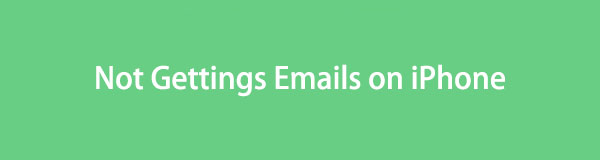

Lista de Guías
- Parte 1. Cómo solucionar el problema de no recibir correos electrónicos en el iPhone reiniciando la aplicación de correo
- Parte 2. Cómo solucionar el problema de no recibir correos electrónicos en el iPhone con un reinicio
- Parte 3. Cómo solucionar el problema de no recibir correos electrónicos en iPhone usando la recuperación del sistema iOS de FoneLab
- Parte 4. Cómo solucionar el problema de no recibir correos electrónicos en el iPhone mediante el restablecimiento de la configuración de red
- Parte 5. Preguntas frecuentes sobre no recibir correos electrónicos en iPhone
FoneLab le permite reparar el iPhone / iPad / iPod desde el modo DFU, el modo de recuperación, el logotipo de Apple, el modo de auriculares, etc. hasta el estado normal sin pérdida de datos.
- Solucionar problemas del sistema iOS deshabilitado.
- Extraiga datos de dispositivos iOS deshabilitados sin pérdida de datos.
- Es seguro y fácil de usar.
Parte 1. Cómo solucionar el problema de no recibir correos electrónicos en el iPhone reiniciando la aplicación de correo
Dado que los correos electrónicos son los únicos mensajes que no puedes recibir, el problema debe estar relacionado con la aplicación Correo. Quizás no funcione correctamente debido a un retraso, un bloqueo de la aplicación, un error, etc., lo que le impide recibir correos electrónicos. Si es así, reiniciarlo sería la mejor solución. Actualizará la aplicación, eliminando los posibles problemas que pueden haber causado que su dispositivo no reciba correos electrónicos. Además, no requiere nada y se puede navegar fácilmente, lo que lo convierte en un buen método inicial.
Tenga en cuenta el sencillo procedimiento a continuación para reparar un iPhone que no recibe correos electrónicos reiniciando la aplicación Correo:
Paso 1Si todavía estás en la interfaz de la aplicación Mail, desliza la parte inferior del iPhone hacia la pantalla central y suelta la presión hasta que se muestre App Switcher.
Paso 2Cuando aparezcan las aplicaciones activas, arrastre la interfaz de Correo hacia la parte superior para salir. Luego, regrese a su pantalla de inicio y seleccione el ícono de Correo nuevamente para reiniciarlo.
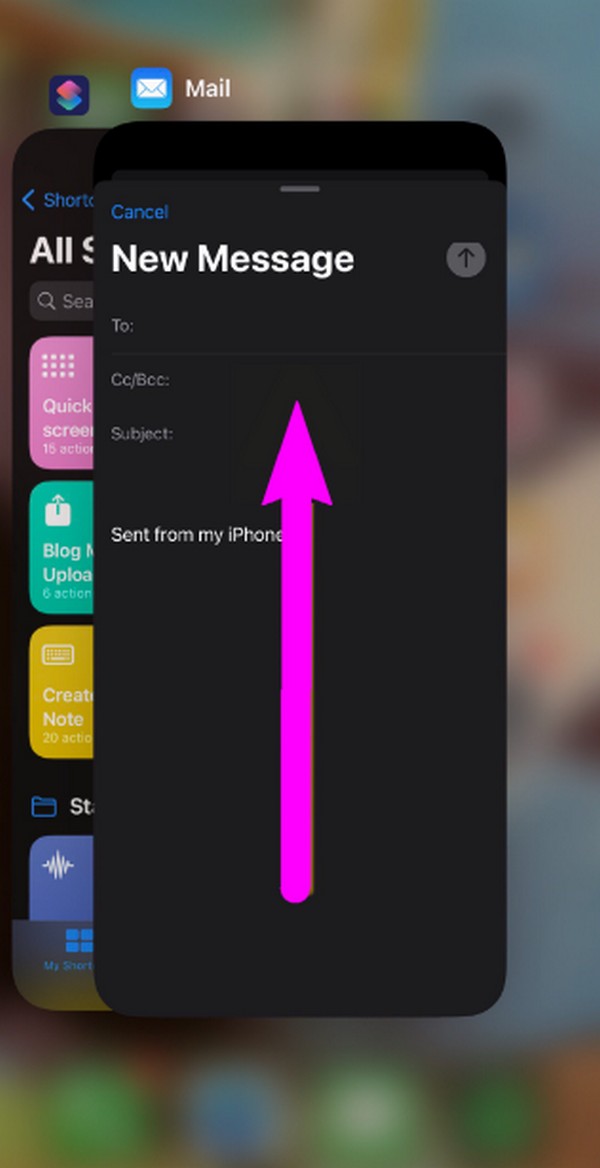
Parte 2. Cómo solucionar el problema de no recibir correos electrónicos en el iPhone con un reinicio
Un reinicio también se conoce como reinicio forzado. Si reiniciar la aplicación Mail no funcionó, reiniciar el iPhone podría hacerlo. Esta solución será eficaz, especialmente si no puede recibir correos electrónicos debido al bajo rendimiento del dispositivo o a que la aplicación no responde. Al realizar esto, se actualiza el sistema iOS y se cierran los procesos o archivos temporales que pueden haber causado el problema. También mejora el rendimiento de su iPhone, haciendo que la aplicación Correo y otras actividades del dispositivo funcionen mejor.
Tenga en cuenta la guía orientada al usuario que aparece a continuación para reparar un correo electrónico recibido que no aparece en el iPhone al reiniciar:
Reiniciar iPhone sin pantalla de inicio: presione y suelte inmediatamente la pantalla del iPhone. volumen hacia arriba y luego hágalo nuevamente hasta el volumen de Down botón. Inmediatamente después, mantenga presionado el botón lateral del iPhone hasta que la pantalla del dispositivo se vuelva negra y aparezca el logotipo de Apple.
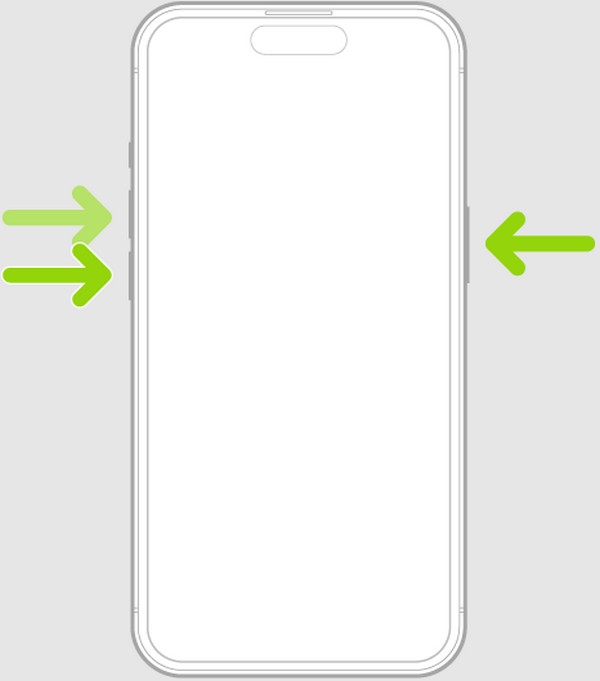
Reinicie el iPhone con un botón de Inicio: presione el botón del dispositivo. Lado or Notable y la tecla Inicio simultáneamente, pero no la sueltes inmediatamente. Espere hasta que el iPhone se reinicie.
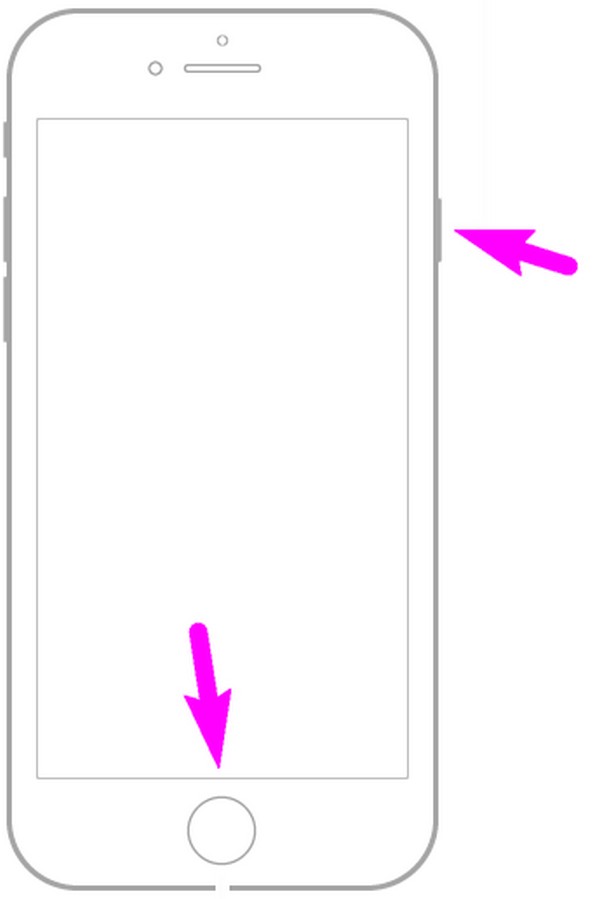
Debes haber notado que las primeras 2 soluciones consistían en actualizar la aplicación y el dispositivo mediante un reinicio. Esto se debe a que estos métodos simples pueden eliminar problemas básicos en un minuto. Pero si el problema de tu iPhone es más complicado, las siguientes partes serán más apropiadas
Parte 3. Cómo solucionar el problema de no recibir correos electrónicos en iPhone usando la recuperación del sistema iOS de FoneLab
En comparación con los fallos, retrasos, errores, etc., mencionados anteriormente, los problemas del sistema son más complejos de reparar. Por lo tanto, preparamos FoneLab iOS recuperación del sistema, lo que sería de gran ayuda para su dispositivo. Este programa es conocido por su eficacia para reparar sistemas iOS anormales; por lo tanto, sería ventajoso instalarlo en su computadora. Además, el programa es pequeño, por lo que no ocupará mucho espacio en tu almacenamiento y no tiene muchos requisitos.
FoneLab le permite reparar el iPhone / iPad / iPod desde el modo DFU, el modo de recuperación, el logotipo de Apple, el modo de auriculares, etc. hasta el estado normal sin pérdida de datos.
- Solucionar problemas del sistema iOS deshabilitado.
- Extraiga datos de dispositivos iOS deshabilitados sin pérdida de datos.
- Es seguro y fácil de usar.
Mientras tanto, también puedes confiar en FoneLab iOS System Recovery para proteger los datos de tu iPhone. Aunque puedes dejar que se borre tu contenido, el proceso de reparación de esta herramienta no lo requiere. Con los modos Estándar y Avanzado, no tiene que preocuparse ni dudar en navegar por el programa, ya que garantizamos que todas las configuraciones y el contenido de su iPhone estarán seguros. Además, no es sólo para un uso único. También será beneficioso para los problemas de otros modelos de dispositivos.
Reconozca los sencillos pasos a continuación como modelo para corregir los correos electrónicos recibidos que no aparecen en el iPhone con FoneLab iOS recuperación del sistema:
Paso 1Ingrese al navegador de su computadora y haga clic Descargar gratis una vez que vea el sitio web principal de recuperación del sistema iOS de FoneLab. A continuación, abra el archivo descargado y se materializará la pantalla de instalación, descargando los componentes esenciales. Una vez que la barra de estado esté llena, se revelará una opción de inicio, así que haga clic en ella para iniciar el programa de reparación.
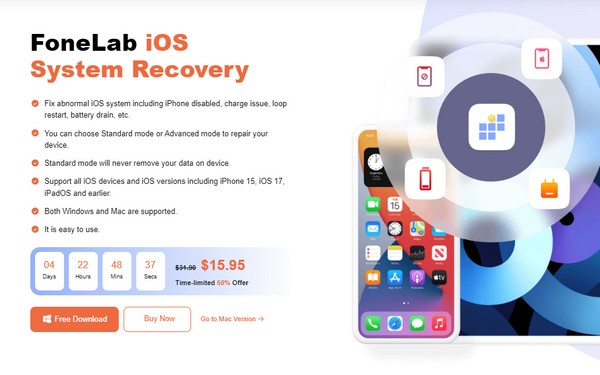
Paso 2Una vez iniciado, haga clic en Recuperación del sistema de iOS y los problemas del dispositivo reparable se presentarán en una lista. Por lo tanto, haga clic Inicio para mostrar los tipos de reparación en la siguiente pantalla. Luego, elige el que prefieras, dependiendo de si deseas eliminar o conservar el contenido de tu iPhone. Una vez elegido, pulsa Confirmar para pasar a la siguiente interfaz.
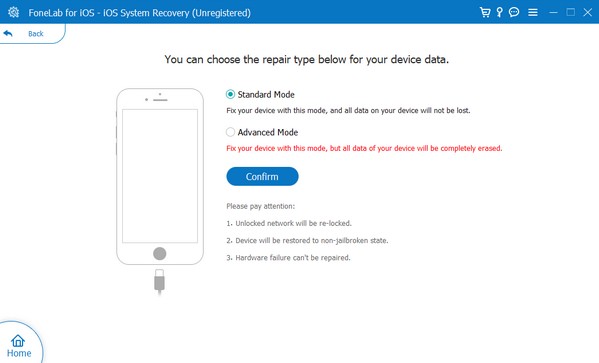
Paso 3Luego, conecte un cable Lightning al puerto de su iPhone y su otro extremo a la computadora. Luego, siga la guía en pantalla de su modelo de iPhone para entrar en modo de recuperación. Cuando se descargue el paquete de firmware, utilícelo para reparar el problema del iPhone relacionado con la falta de recepción de correos electrónicos.
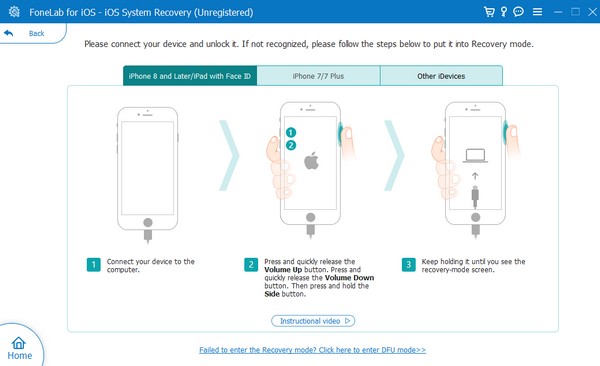
FoneLab le permite reparar el iPhone / iPad / iPod desde el modo DFU, el modo de recuperación, el logotipo de Apple, el modo de auriculares, etc. hasta el estado normal sin pérdida de datos.
- Solucionar problemas del sistema iOS deshabilitado.
- Extraiga datos de dispositivos iOS deshabilitados sin pérdida de datos.
- Es seguro y fácil de usar.
Parte 4. Cómo solucionar el problema de no recibir correos electrónicos en el iPhone mediante el restablecimiento de la configuración de red
Como se mencionó, una mala conexión a Internet también es una posible causa para que el iPhone no reciba correos electrónicos. Si este es el caso de tu dispositivo, restablecer la configuración de red Sería una gran solución. De esta manera, la configuración de WiFi o datos móviles se restablecerá a sus valores predeterminados, actualizando las redes de Internet a las que está conectado. Luego, intente abrir la aplicación Correo nuevamente si recibe los correos electrónicos esperados. En caso contrario, se recomienda utilizar el programa anterior.
Imita las sencillas instrucciones que aparecen a continuación para reparar un iPhone que no muestra correos electrónicos en la Bandeja de entrada mediante un restablecimiento de la configuración de red:
Paso 1Access Ajustes y dirígete inmediatamente al General sección. En la parte inferior de su pantalla, presione Transferir o reiniciar iPhone para ver la pestaña Restablecer en la siguiente pantalla.
Paso 2Tóquelo y las opciones para restablecer se mostrarán en una ventana emergente. Seleccionar Reiniciar configuración de la red desde allí para finalizar el trámite.
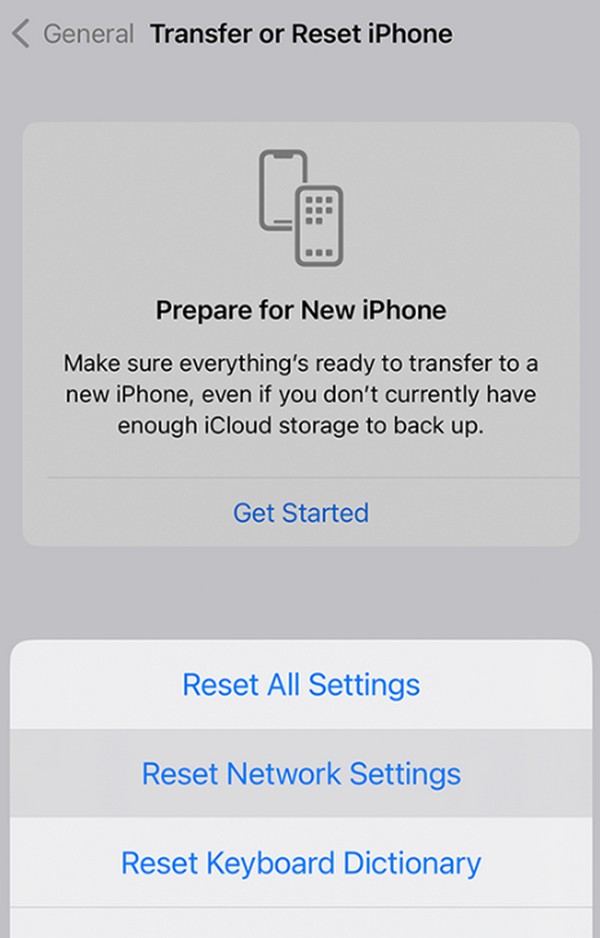
FoneLab le permite reparar el iPhone / iPad / iPod desde el modo DFU, el modo de recuperación, el logotipo de Apple, el modo de auriculares, etc. hasta el estado normal sin pérdida de datos.
- Solucionar problemas del sistema iOS deshabilitado.
- Extraiga datos de dispositivos iOS deshabilitados sin pérdida de datos.
- Es seguro y fácil de usar.
Parte 5. Preguntas frecuentes sobre no recibir correos electrónicos en iPhone
¿Gmail es lo mismo que la aplicación Mail de mi iPhone?
No, no es. Gmail fue desarrollado por Google y es conocido por su accesibilidad multiplataforma. Mientras tanto, Apple desarrolla la aplicación Mail para usuarios de iOS y macOS. Pero no te preocupes; aún puedes iniciar sesión en la cuenta de correo electrónico que creaste en Gmail usando la aplicación Correo.
¿Puedo sincronizar mi correo con iCloud?
Sí tu puedes. Puede sincronizar su correo con iCloud para ver sus correos electrónicos en otros dispositivos Apple en lugar de en su iPhone.
Gracias por pasar el rato y descubrir las soluciones para un iPhone que no puede recibir correos electrónicos en este artículo. Más pautas como esta están disponibles si visita el FoneLab iOS recuperación del sistema .
FoneLab le permite reparar el iPhone / iPad / iPod desde el modo DFU, el modo de recuperación, el logotipo de Apple, el modo de auriculares, etc. hasta el estado normal sin pérdida de datos.
- Solucionar problemas del sistema iOS deshabilitado.
- Extraiga datos de dispositivos iOS deshabilitados sin pérdida de datos.
- Es seguro y fácil de usar.
